ファイルのタイムスタンプを変更したり、新しい空のファイルを作成したいときには、touchコマンドが非常に便利です。この記事では、touchコマンドの基本的な使い方から、さらに高度な使い方までを解説します。touchの魅力は、そのシンプルさと、ファイル操作における多用途性にあります。
touchの基本的な使い方
touchコマンドの基本的な構文は以下の通りです:
touch [オプション]... ファイル...このコマンドは、指定されたファイルのアクセス時間と修正時間を現在の時刻に更新します。ファイルが存在しない場合は、新しい空のファイルを作成します。
新しい空のファイルの作成
touch 新しいファイルこのコマンドは、指定された名前の新しい空のファイルを作成します。ファイルがすでに存在する場合は、そのタイムスタンプが更新されます。
複数のファイルのタイムスタンプ更新
touch ファイル1 ファイル2複数のファイルを指定することで、一度にそのタイムスタンプを更新することができます。
touchの主要なオプション
touchコマンドには、ファイルのタイムスタンプをカスタマイズするためのいくつかのオプションがあります:
-a:アクセス時間のみを変更します。-m:修正時間のみを変更します。-t:タイムスタンプを特定の時刻に設定します。
タイムスタンプのカスタマイズ
touch -t 202012312359 新しいファイルこのコマンドは、指定されたファイルのタイムスタンプを2020年12月31日23時59分に設定します。
まとめ
touchコマンドは、ファイルの作成やタイムスタンプの更新に非常に便利なツールです。この記事を通じて、touchの基本的な使い方とその応用を理解し、より効果的なファイル管理を実現してください。
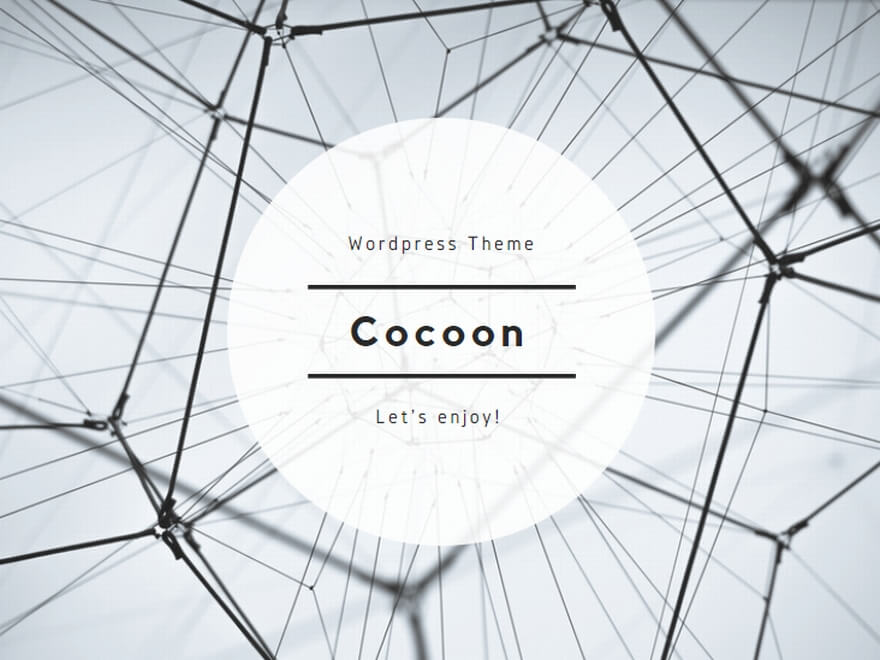
コメント